最近文章更新
- 1966年生产的广州 珠江 SB6-2型 ..
- HD6870/6850全面评测,让你大饱眼..
- 百万现金刚入门 中国7大奢华私人..
- 罕见4G希捷酷鱼系类万转SCSI服务..
- IBM 6x86MX PR333 CPU
- 采用MC68000 CPU的进口老计算机主..
- 1989年IBM-XT机软驱
- BC3型饱和标准电池拆解
- JUKO ST
- Kingston 品牌的CPU
- YAMAHA 719
- intel 30线 内存条
- intel mmx cpu和主板
- 首款xHCI 1.0正式版标准USB 3.0控..
- 《极品飞车:地下狂飙》纹理MOD视..
- USB接口加扩展子卡:影驰神秘GTX..
- 阿里巴巴将发布浏览器 核心不是W..
- 黄仁勋大秀NVIDIA LOGO纹身
- Google Earth上的奇特卫星图片
- 开火!讯景限量版HD 5970详细测试..
相关文章链接
本类文章排行
最新新闻资讯
本周下载排行
- ArcSoft TotalMedia Theatre 3 P..
- Windows 7 Build 7600 16385 RTM..
- 《姗姗来迟软件光盘+飞扬PE工具箱..
- MSDN Windows 7 RTL 7600 Ultima..
- Windows 7 Home Premium (x86) -..
- Windows Virtual PC (x86) - (Mu..
- MSDN Windows 7 Language Pack X..
- Windows 7 Language Pack (x64) ..
- Windows 7 Starter (x86) - DVD ..
- Windows 7 Professional (x86) -..
- Windows 7 Language Pack (x86) ..
- Windows 7 Home Premium (x64) -..
- Windows XP Mode (x86, x64) - (..
- 7127.0.090507-1820_x86fre_clie..
- DMG2ISO
本月下载排行
- ArcSoft TotalMedia Theatre 3 P..
- Windows 7 Build 7600 16385 RTM..
- 《姗姗来迟软件光盘+飞扬PE工具箱..
- MSDN Windows 7 RTL 7600 Ultima..
- MSDN Windows 7 Language Pack X..
- Windows 7 Home Premium (x86) -..
- Windows 7 Language Pack (x64) ..
- Windows 7 Professional (x86) -..
- 7127.0.090507-1820_x86fre_clie..
- Windows 7 Professional (x64) -..
- Windows 7 Starter (x86) - DVD ..
- Windows Virtual PC (x86) - (Mu..
- Windows 7 Ultimate (x64) - DVD..
- Lenovo Windows 7 Ultimate OEM ..
- Windows 7 Home Premium (x64) -..
- 阅览次数: 文章来源: 原文作者: 整理日期: 2010-07-13
稍加改造 Windows FTP服务器更安全
稍加改造 Windows FTP服务器更安全
四 启用磁盘配额
FTP服务器磁盘空间资源是宝贵的,无限制的让用户使用,势必造成巨大的浪费,因此要对每位FTP用户使用的磁盘空间进行限制。下面笔者以CCEUSER用户为例,将其限制为只能使用100M磁盘空间。
在资源管理器窗口中,右键点击CCE文件夹所在的硬盘盘符,在弹出的菜单中选择“属性”,接着切换到“配额”标签页(如图2),选中“启用配额管理”复选框,激活“配额”标签页中的所有配额设置选项,为了不让某些FTP用户占用过多的服务器磁盘空间,一定要选中“拒绝将磁盘空间给超过配额限制的用户”复选框。
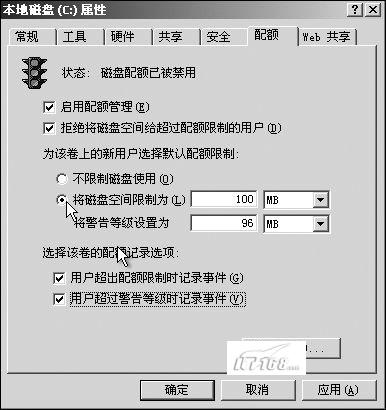 |
然后在“为该卷上的新用户选择默认配额限制”框中选择“将磁盘空间限制为”单选项,接着在后面的栏中输入100,磁盘容量单位选择为“MB”,然后进行警告等级设置,在“将警告等级设置为”栏中输入“96”,容量单位也选择为“MB”,这样就完成了默认配额设置。此外,还要选中“用户超出配额限制时记录事件”和“用户超过警告等级时记录事件”复选框,以便将配额告警事件记录到Windows日志中。
点击配额标签页下方的“配额项”按钮,打开磁盘配额项目对话框,接着点击“配额→新建配额项”,弹出选择用户对话框,选中CCEUSER用户后,点击“确定”按钮,接着在“添加新配额项”对话框中为CCEUSER用户设置配额参数,选择“将磁盘空间限制为”单选项,在后面的栏中输入“100”,接着在“将警告等级设置为”栏中输入“96”,它们的磁盘容量单位为“MB”,最后点击“确定”按钮,完成磁盘配额设置,这样CCEUSER用户就只能使用100MB磁盘空间,超过96MB就会发出警告。
五 TCP/IP访问限制
为了保证FTP服务器的安全,还可以拒绝某些IP地址的访问。在默认FTP站点属性对话框中,切换到“目录安全性”标签页,选中“授权访问”单选项(如图3),然后在“以下所列除外”框中点击“添加”按钮,弹出“拒绝以下访问”对话框,这里可以拒绝单个IP地址或一组IP地址访问,以单个IP地址为例,选中“单机”选项,然后在“IP地址”栏中输入该机器的IP地址,最后点击“确定”按钮。这样添加到列表中的IP地址都不能访问FTP服务器了。
 |
六 合理设置组策略
通过对组策略项目的修改,也可以增强FTP服务器的安全性。在Windows2000系统中,进入到“控制面板→管理工具”,运行本地安全策略工具。
1. 审核账户登录事件
在本地安全设置窗口中,依次展开“安全设置→本地策略→审核策略”,然后在右侧的框体中找到“审核账户登录事件”项目(如图4),双击打开该项目,在设置对话框中选中“成功”和“失败”这两项,最后点击“确定”按钮。该策略生效后,FTP用户的每次登录都会被记录到日志中。
 |
2. 增强账号密码的复杂性
一些FTP账号的密码设置的过于简单,就有可能被“不法之徒”所破解。为了提高FTP服务器的安全性,必须强制用户设置复杂的账号密码。
在本地安全设置窗口中,依次展开“安全设置→账户策略→密码策略”,在右侧框体中找到“密码必须符合复杂性要求”项,双击打开后,选中“已启用”单选项,最后点击“确定”按钮。
然后,打开“密码长度最小值”项,为FTP账号密码设置最短字符限制。这样以来,密码的安全性就大大增强了。
3. 账号登录限制
有些非法用户使用黑客工具,反复登录FTP服务器,来猜测账号密码。这是非常危险的,因此建议大家对账号登录次数进行限制。
依次展开“安全设置→账户策略→账户锁定策略”,在右侧框体中找到“账户锁定阈值”项,双击打开后,设置账号登录的最大次数,如果超过此数值,账号会被自动锁定。接着打开“账户锁定时间”项,设置FTP账号被锁定的时间,账号一旦被锁定,超过这个时间值,才能重新使用。
通过以上几步设置后,用户的FTP服务器就会更加安全,再也不用怕被非法入侵了。
[1] [2]